Како омогућити дијалог системског штампања у Мицрософт Едге-у
Можете омогућити системски дијалог за штампање у програму Мицрософт Едге. Подразумевано, апликација користи уграђени прилагођени прозор, који долази са великом површином за преглед и додатним контролама на левом окну. Ако више волите класични дијалог за штампање за напредне опције које нуди, или из неког другог разлога, могуће је да га омогућите и онемогућите подразумевани.
Реклама
Мицрософт Едге је популаран веб претраживач који је унапред инсталиран у оперативном систему Виндовс 10. Недавно, Мицрософт га је ажурирао са Цхромиум основним пројектом, истим софтвером који је надопунио Гоогле-ову апликацију Цхроме. Због ове промене, два претраживача имају много заједничких карактеристика, али неке опције су јединствене једна за другу. Мицрософт је заменио све онлајн Гоогле услуге сопственим решењима, као што су Бинг, Мицрософт налог, Преводилац итд. Постоје и неке функције као што су Реад Алоуд и друга сјајна побољшања која нећете наћи у Цхроме-у.
Када одштампате страницу, нпр. притиском Цтрл + П, Едге ће отворити следећи дијалог за преглед штампе.
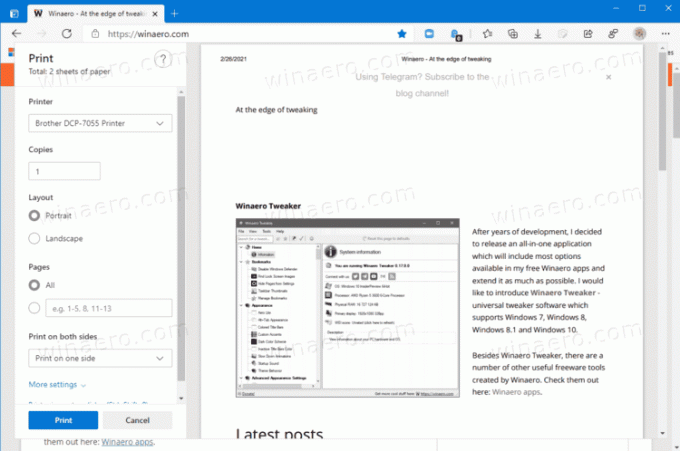
То је прилагођени дијалог уграђен у претраживач. Постоји скривена опција да уместо тога користи системски дијалог за штампање. Међутим, то је мање позната опција, пошто је Мицрософт Едге не излаже нигде у ГУИ.
Овај пост ће вам показати како да омогућите систем Дијалог за штампање ин Мицрософт ивица.
Да бисте омогућили дијалог системског штампања у Мицрософт Едге-у
- Отвори Апликација Регистри Едитор.
- Идите на следећи кључ регистратора.
ХКЕИ_ЛОЦАЛ_МАЦХИНЕ\СОФТВАРЕ\Полициес\Мицрософт\Едге. - Ако је Ивица фасцикла недостаје, а затим је креирајте ручно.
- Десно од Ивица фолдер, измените или креирајте нову 32-битну ДВОРД вредност
УсеСистемПринтДиалог. Напомена: Чак и ако јесте који покреће 64-битни Виндовс и даље морате да креирате 32-битну ДВОРД вредност.
- Поставите његову вредност на 1.
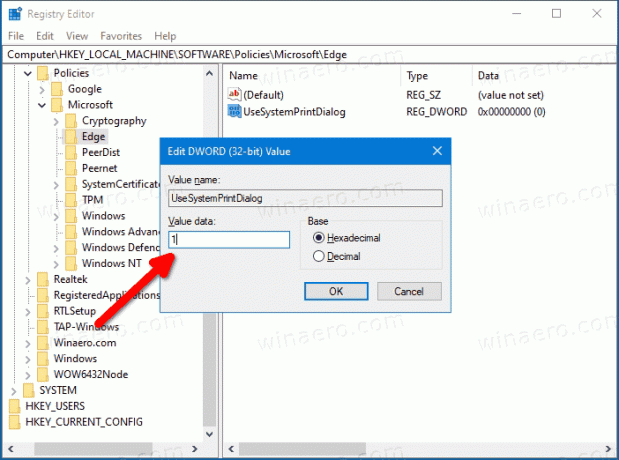
- Сада затворите Едге ако је покренут и отворите поново. Имаћете системски дијалог за штампање.
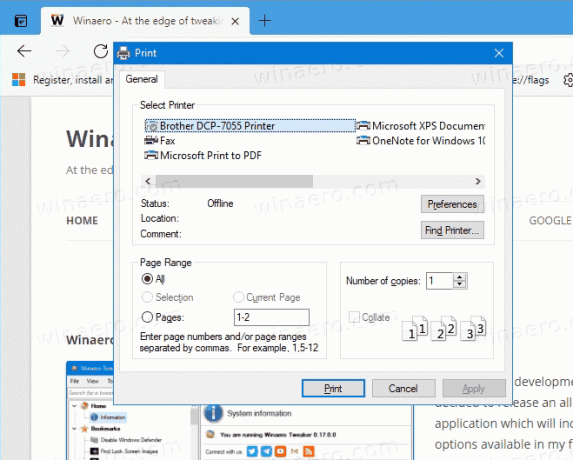
Ти си готов!
Такође, можете преузети следеће датотеке регистра да бисте уштедели време и избегли ручно уређивање регистра.
Преузмите датотеке регистра
Кликните на следећу везу: Преузмите датотеке регистра. Након преузимања, распакујте архиву у било коју фасциклу по вашем избору. Сада користите следеће *.РЕГ датотеке.
- Усе_систем_принт_диалог_ин_Мицрософт_Едге.рег - ова датотека је омогућила традиционални дијалог штампача.
- Усе_дефаулт_принт_диалог_ин_Мицрософт_Едге.рег - овај враћа подразумевани (модерни) дијалог за преглед штампе у претраживачу.
Датотеке користе УсеСистемПринтДиалог Едге полици. Ради почевши од Едге верзије 77 на Виндовс-у и Мац-у.


